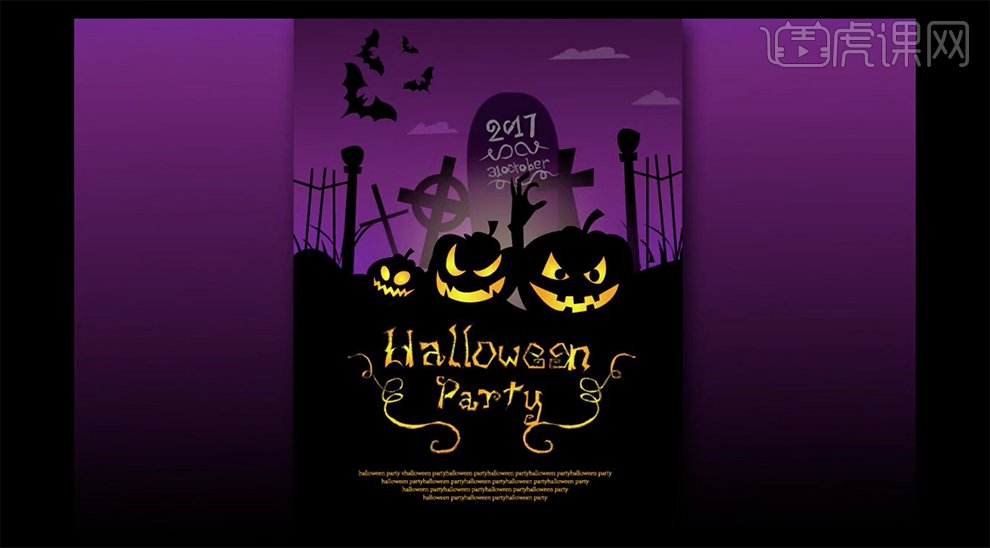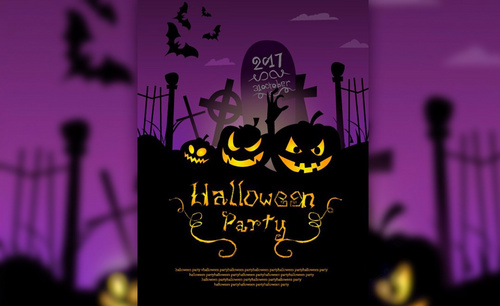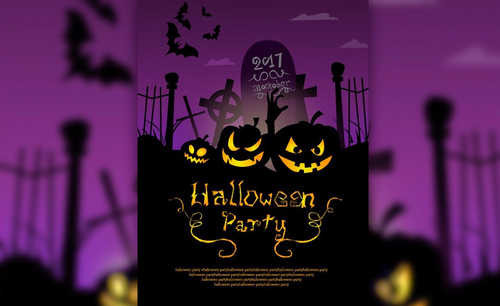如何用AI对万圣节南瓜灯进行设计
发布时间:暂无
1、[打开]AI CC软件,[新建]任意大小的画布。具体效果如图示。
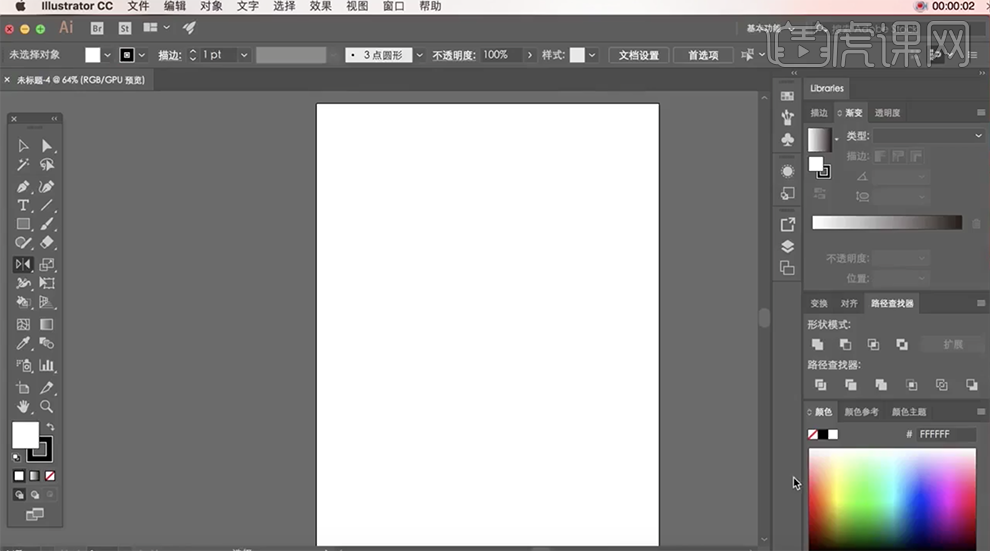
2、[拖入]手稿图层,调整大小,放置画面合适的位置。具体效果如图示。
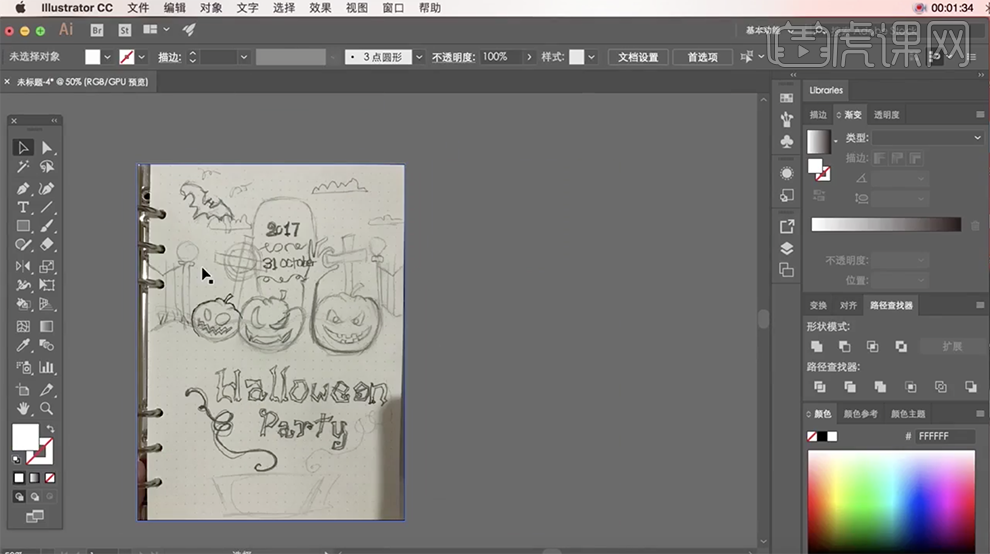
3、使用[钢笔工具],根据草图绘制出南瓜和南瓜后面的关联对象。具体效果如图示。
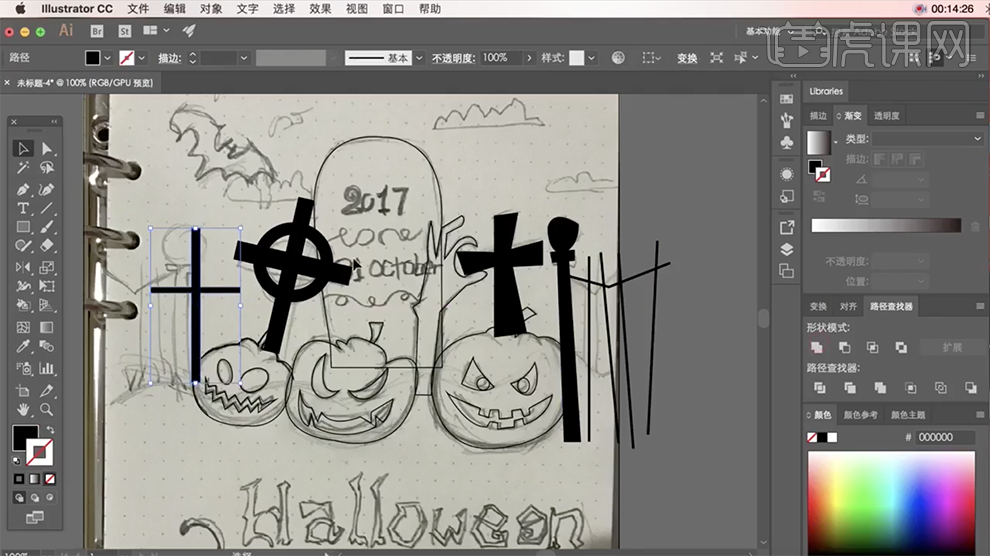
4、使用[钢笔工具],根据草图绘制出天空的素材元素。具体效果如图示。
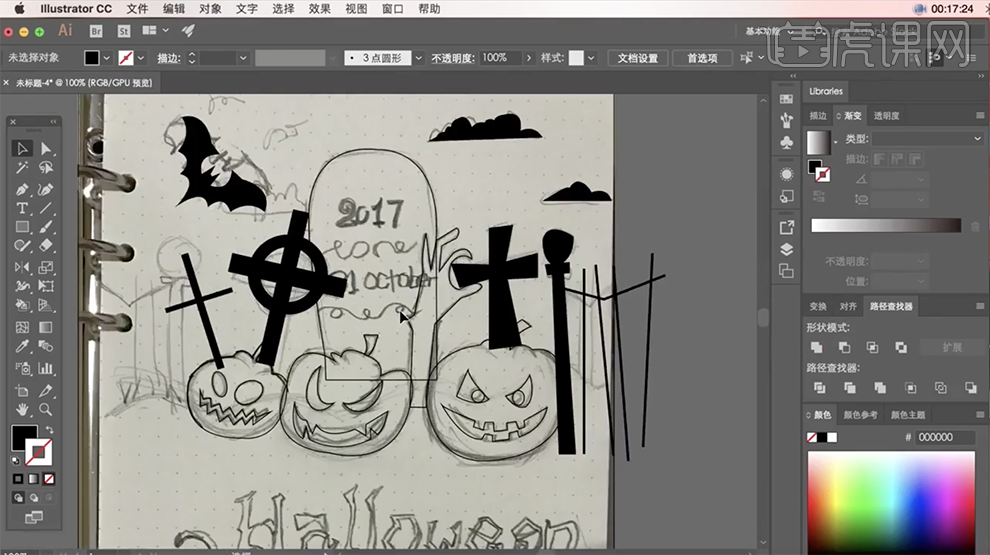
5、使用[钢笔工具],勾出背景山的元素,并[置于底层]。[选择]南瓜灯,[填充]合适的颜色,[选择]底层草图文档,移动至合适的位置。具体效果如图示。
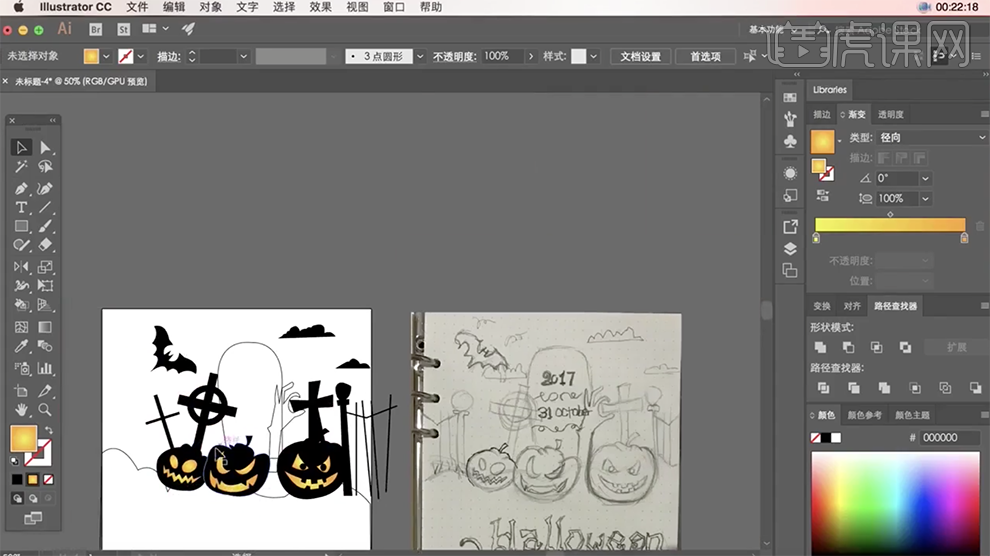
6、调整南瓜灯的嘴巴和眼睛,使用[直接选择工具],[选择]右边的围栏,按Alt键[移动复制]至左侧合适的位置。具体效果如图示。
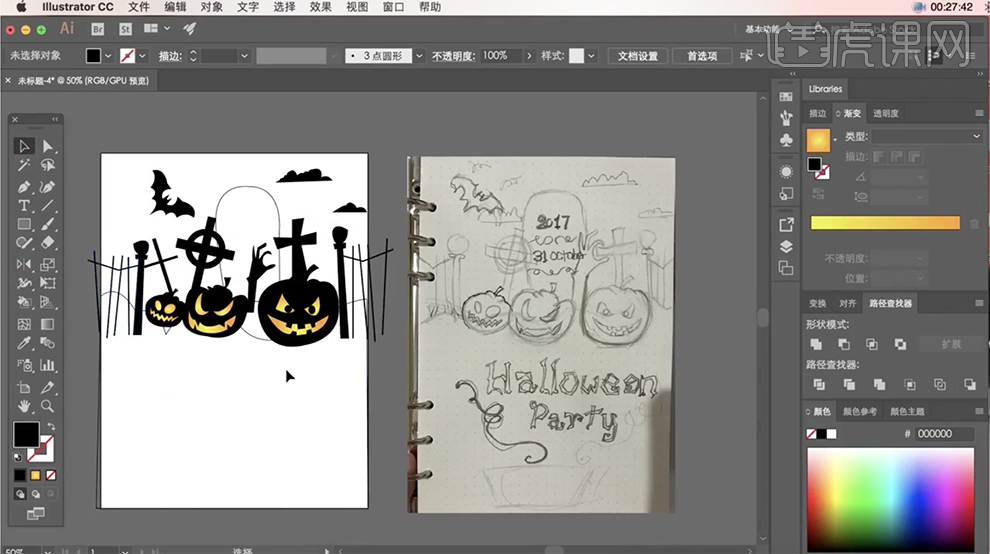
7、[复制]蝙蝠素材,调整大小,排列至合适的位置。使用[钢笔工具]绘制野草形状对象,调整大小,放置画面合适的位置。具体效果如图示。
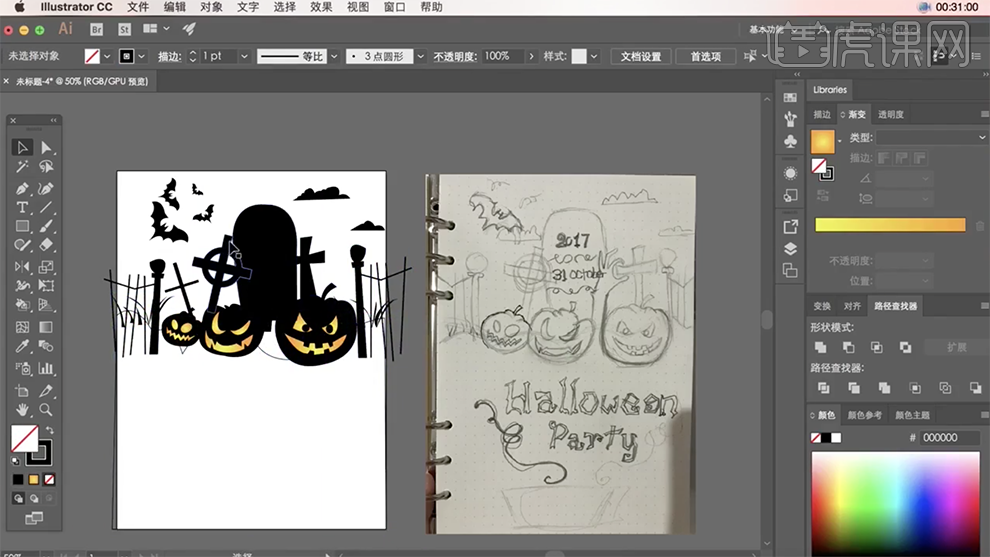
8、使用[矩形工具]绘制合适大小的矩形,[填充]渐变色,[渐变类型]线性渐变,[渐变色]黑色至紫色渐变,按[Ctrl+Shift+[ ]置于底
层。具体效果如图示。
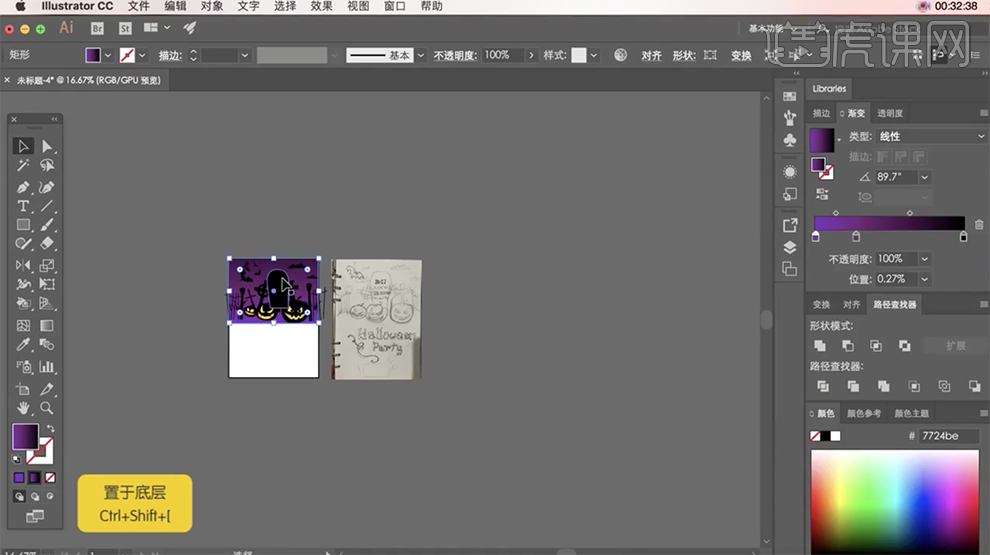
9、使用[直接选择工具]调整画面的细节部分,及各元素的颜色和位置。具体效果如图示。
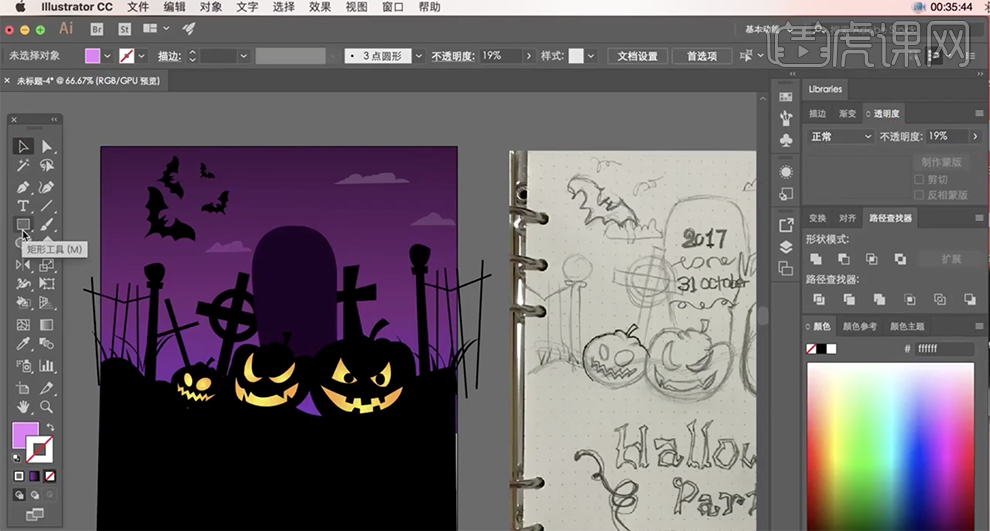
10、使用[椭圆形状工具]绘制合适大小的椭圆,[填充]黄至紫色渐变,[渐变类型]径向渐变。单击[效果]-[模糊]-[高斯模糊],具体参数如图示。具体效果如图示。
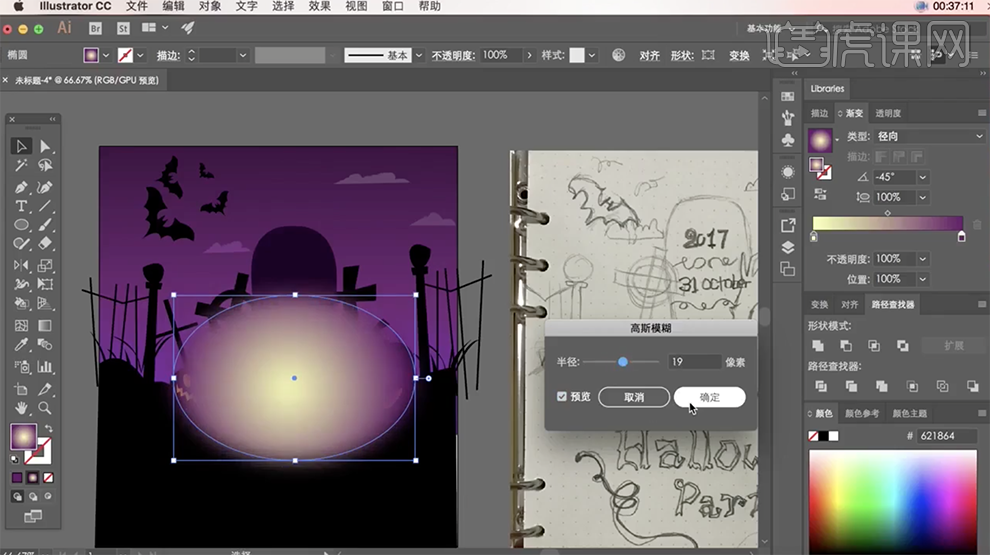
11、[不透明度]52%,调整大小,放置合适的图层顺序。具体效果如图示。
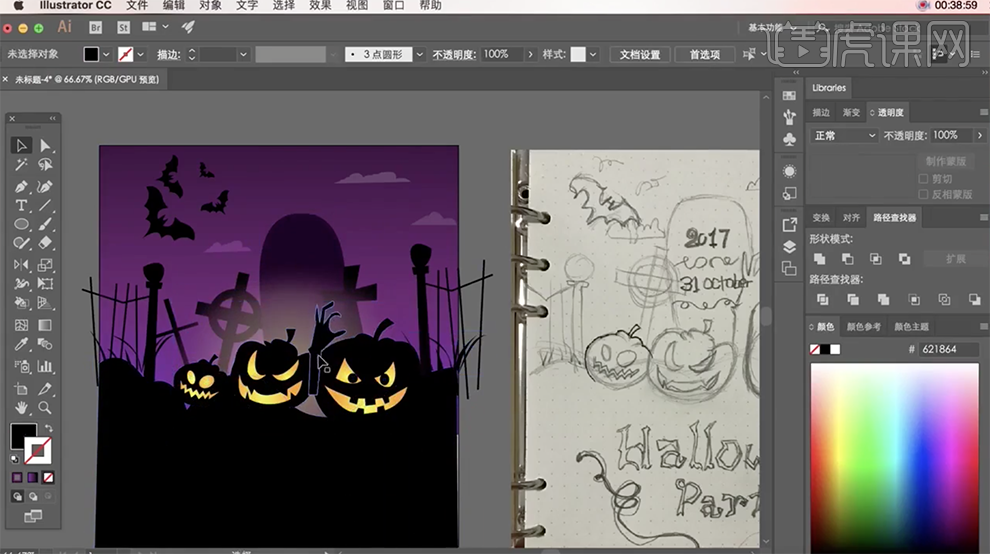
12、使用[钢笔工具],根据草图勾出文字形状对象。具体效果如图示。
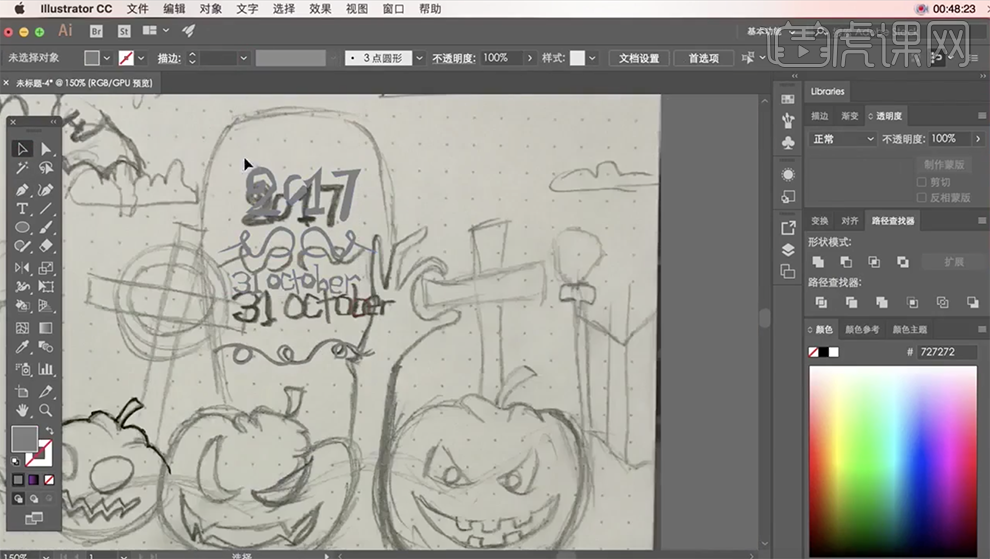
13、使用[直接选择工具],[选择]文字关联对象,移动至画布,调整大小,放置画面合适的位置。具体效果如图示。
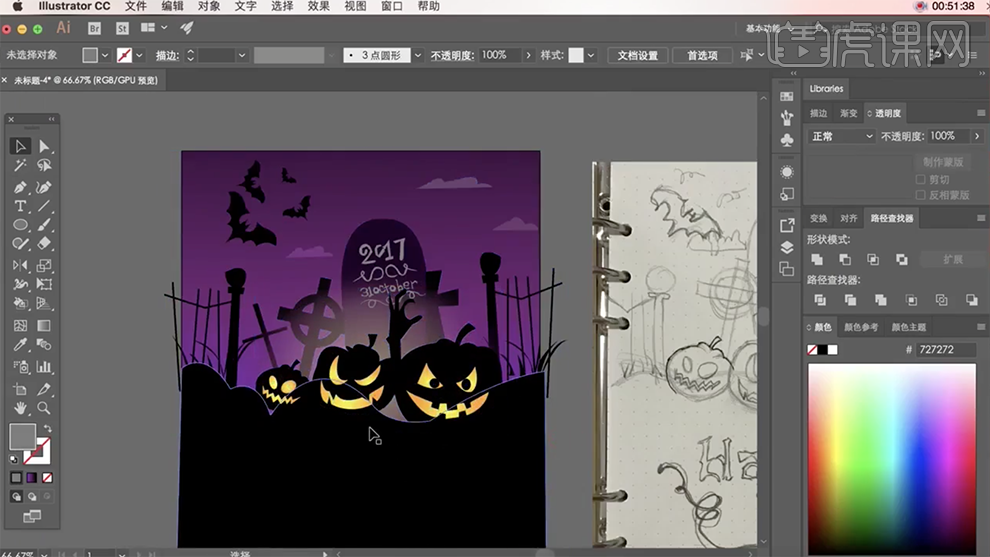
14、使用相同的方法,使用[钢笔工具]勾出剩余的文字形状路径,调整大小和颜色,使用[移动工具]移动至画面合适的位置。具体效果如图
示。
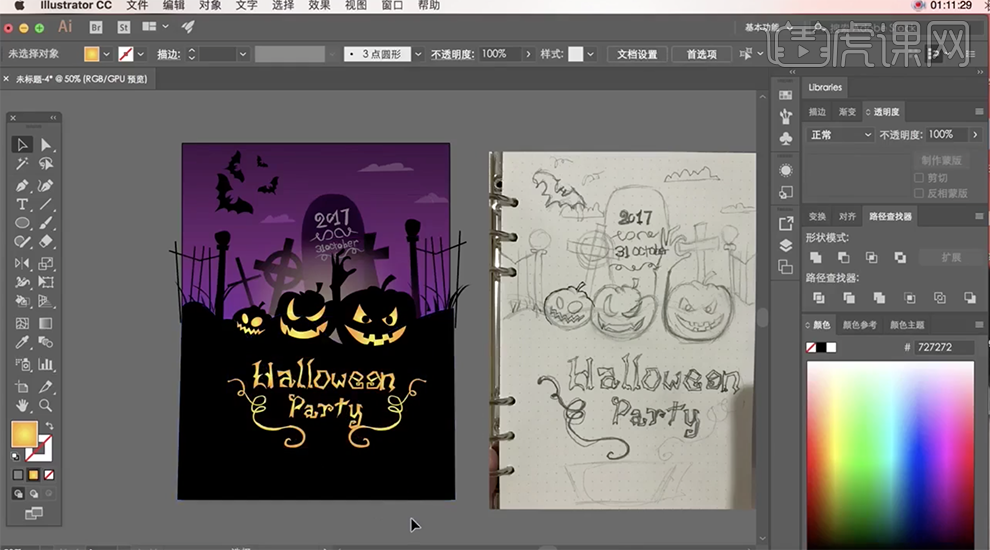
15、[选择]渐变文字对象,添加[描边],[描边样式]选择合适的艺术笔刷。具体效果如图示。
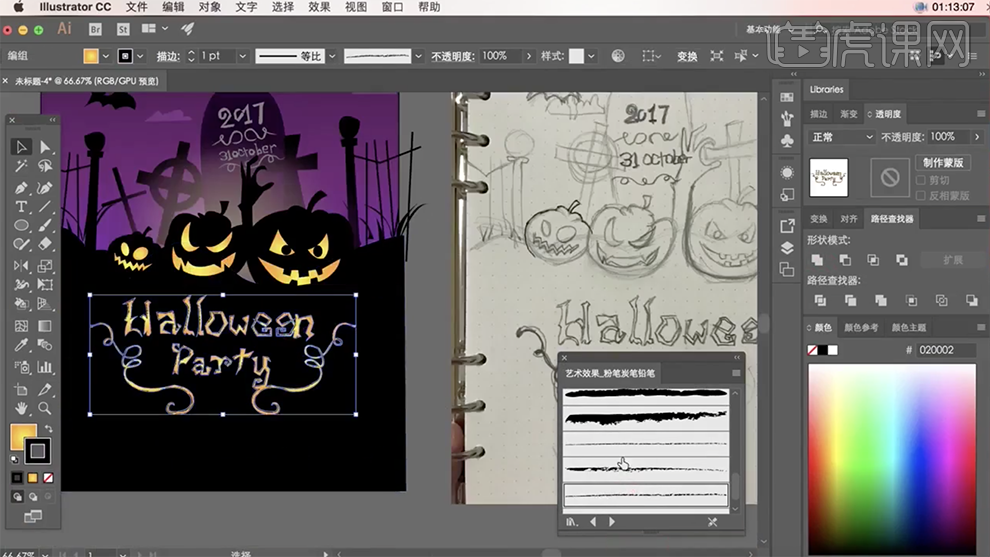
16、使用[文字工具],选择合适的字体,输入文字。按[Ctrl+Shift+O]创建轮廓,[吸取]渐变色。调整大小,放置画面合适的位置。具体效果如图示。
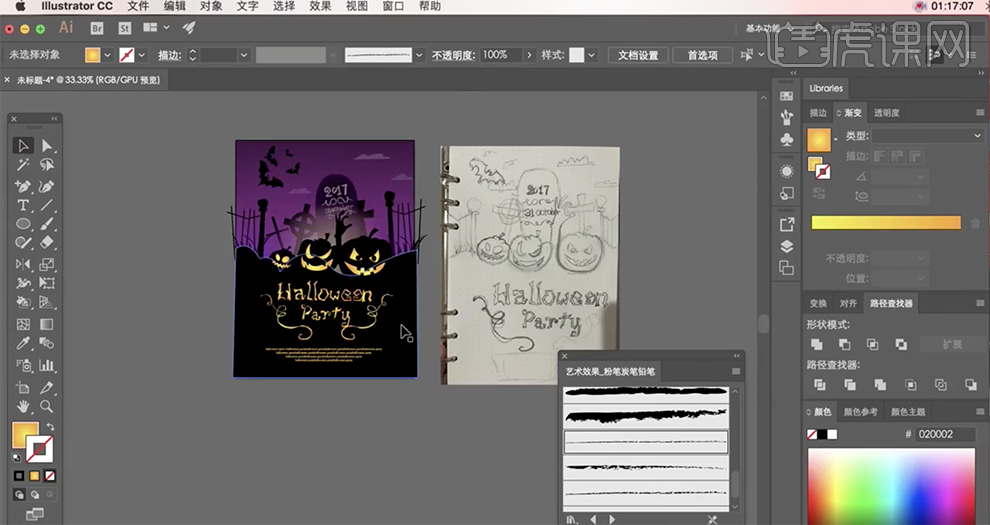
17、最终效果如图示。